Kanske fungerar Skifta bättre på Android. En universell iOS-version av appen släpptes tidigare i månaden, och jag fann att den var buggy och benägen att krascha. Det är värt att hålla ett öga på, för om det görs rätt kan det vara en användbar app för iPhone och särskilt iPad. Skifta är en gratis app som låter dig strömma video, musik och bilder från din dator eller annan nätverksenhet i ditt hem. Det finns också ett antal Internet-tjänster du kan ansluta till för att strömma media på din iOS-enhet.
Om du vill ta Skifta ut för en provkörning, så här är vad du behöver göra för att komma igång.
Först måste du installera iOS-appen och även klientappen från Skifta-webbplatsen på din dator eller Mac.
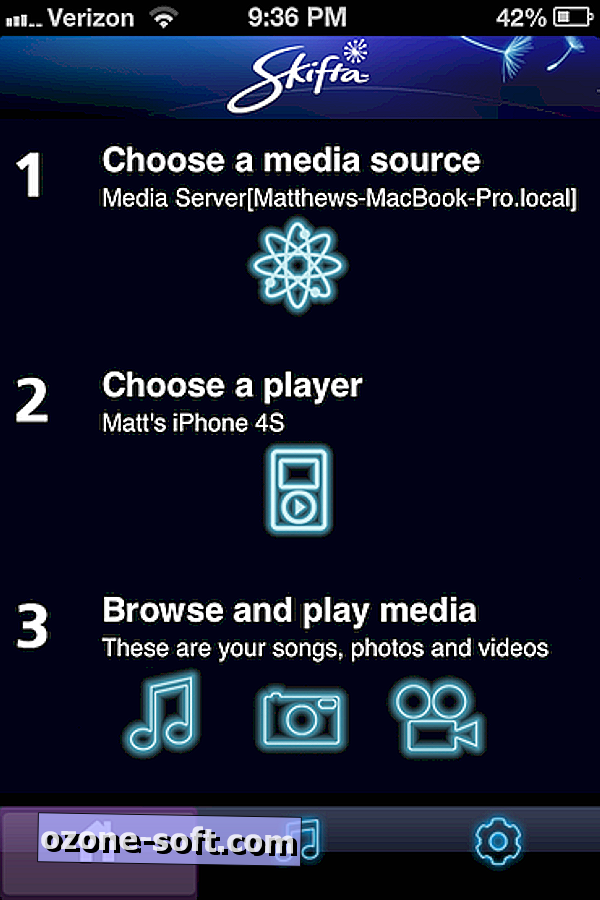
När du startar iOS-appen visas det en tre stegs process för att ställa in din mediakälla och din mediaspelare för att bläddra och spela upp media. Välj först en mediakälla genom att trycka på fliken Fjärrkontroll och registrera dig för ett Skifta-konto. Du kommer att bli ombedd att ange ett användarnamn, lösenord och plats (plats = enhetens namn). Tjänsten fungerar över både Wi-Fi och cellulära anslutningar, men jag hittade tjänsten att vara smärtsamt långsam när den är ansluten via 3G.
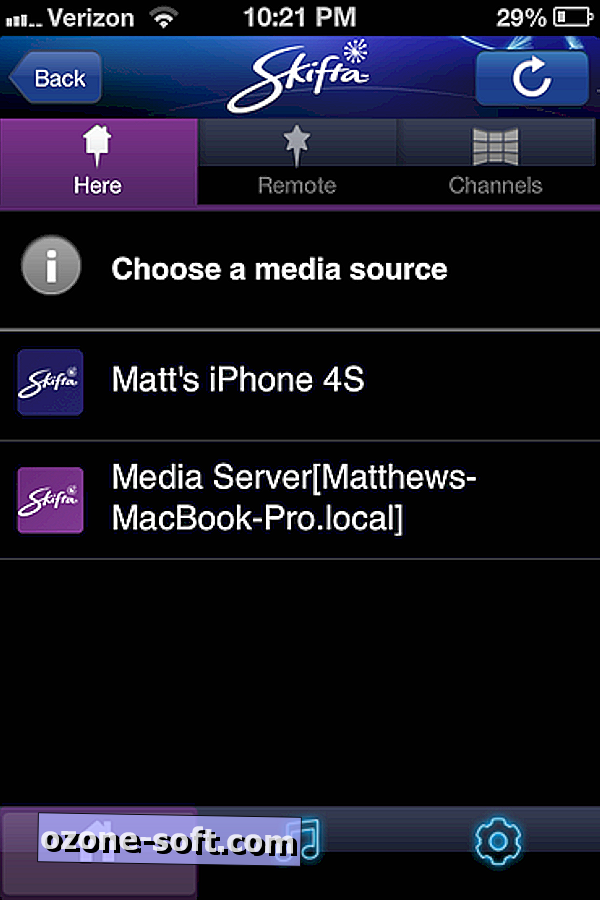
Du måste vara inloggad på både din iOS-enhet och PC / Mac för att strömmen ska börja. Du måste också köra Skifta-programvaran på din dator eller Mac efter installationen. På en Mac klickar du på ikonen i menyraden och väljer Start Skifta-tjänsten. När programvaran körs på din dator bör du se den listad som en enhet på fliken Fjärrkontroll. När det dyker upp, tryck på fliken Här och tryck på datorn för att välja den som din mediakälla.
Välj sedan en spelare. Enligt min erfarenhet fann Skifta min iPhone eller iPad automatiskt. Om inte, välj det från listan på fliken Här.
När du har etablerat en mediekälla och spelare trycker du på "Bläddra och spela media" och du får se tre mappar: Musik, Foto och Video.
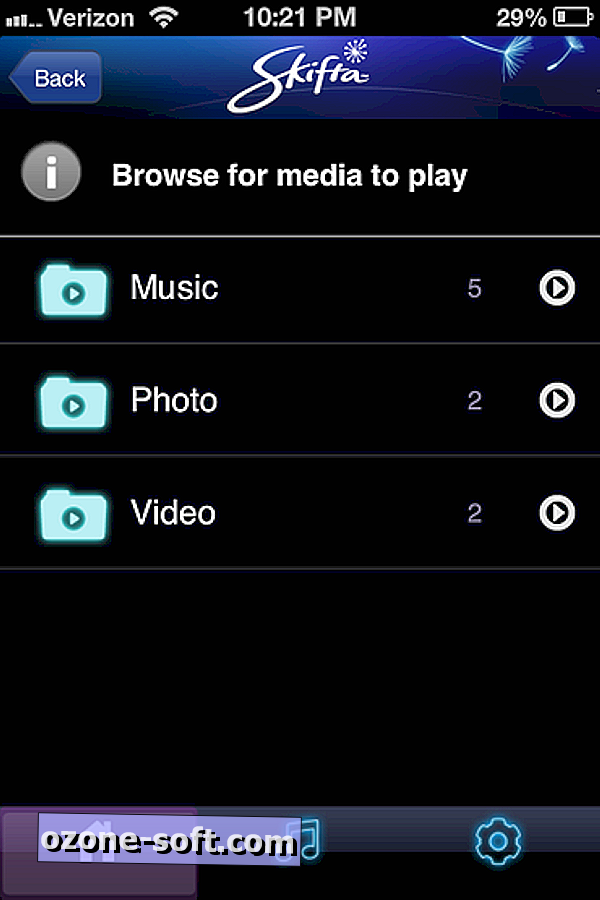
Innan du hoppar in i ditt media, bör du veta att Skifta är ganska buggy just nu. Det kraschade upprepade gånger på mig, och hur det indexerar ditt media är, hur ska jag sätta detta, mindre än idealiskt. Ta musik, till exempel. Till att börja med dumpade det nästan allt mitt omsorgsfullt organiserade iTunes-bibliotek i en okänd mapp i stället för av album och indexerade bara några tiotals album (hundratals). Och spåren i mappen All Music indexeras på det skrämmaste sättet. Spåren beställs av spårnummer. Det vill säga att alla de första spåren i ett album listas först, följt av de andra spåren och så vidare. Skifta har också misslyckats med att dra in artist-, album- och genreinformation och albumkonst för de flesta spår så att du äntligen ser på något som detta:
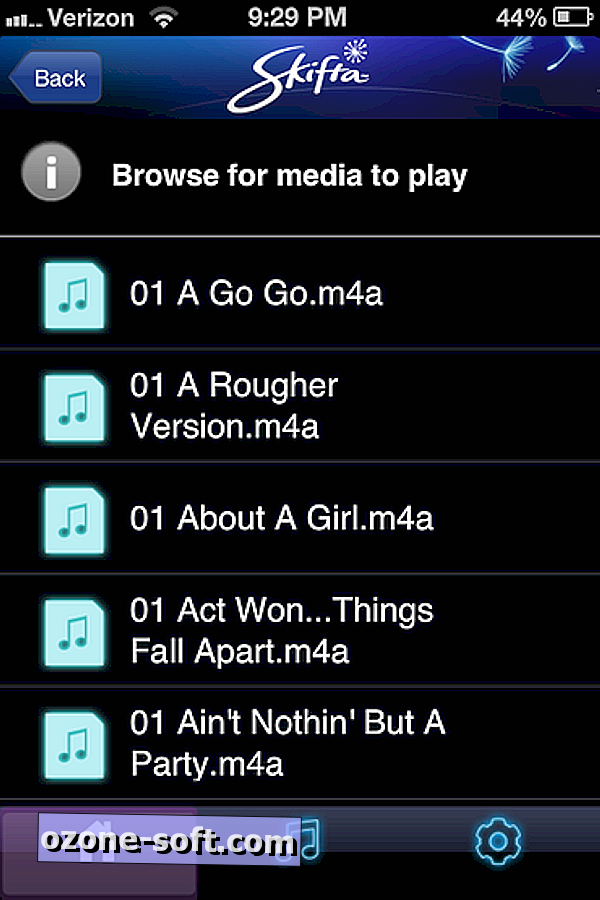
På datorn / Mac-appen kan du välja källkatalogen för Musik, Foton och Videor. Medan Skifta hittade hela mitt iTunes-bibliotek kunde det inte identifiera mitt iPhoto-bibliotek och hittade bara de bilder jag hade placerat i min MacBooks Bilder-mapp.
Streaming video med Skifta är bara användbart om du är en högorganiserad person. Jag är inte en högorganiserad person och gör inte ansträngningar att byta namn på många av mina videor, så jag hamnade på surflistor som ser ut så här:
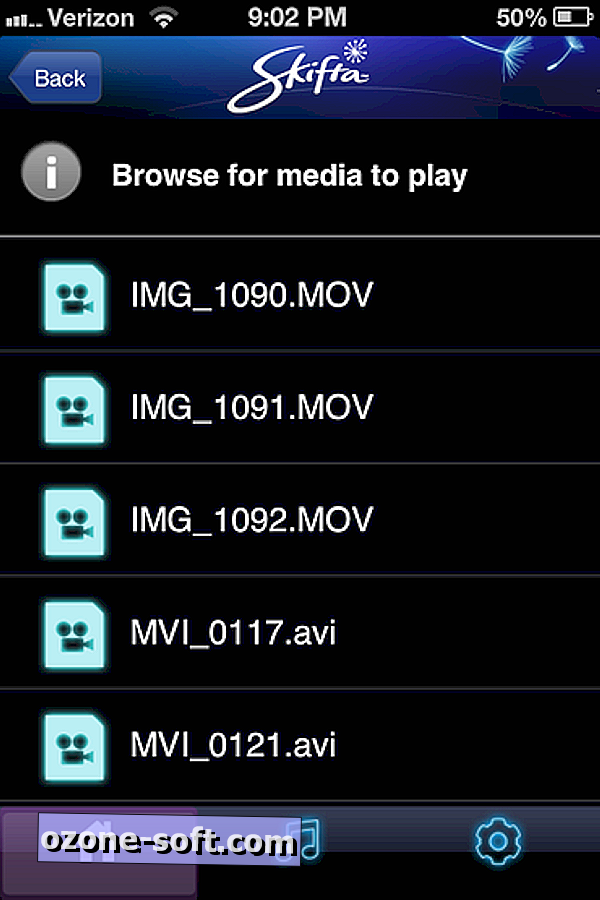
Videor Jag laddade upp köen snabbt och spelade smidigt, när det gick via Wi-Fi. Tempot minskade avsevärt när jag försökte via en 3G-anslutning. Du kan trycka på en video för att spela upp den i helskärm, men det går inte att dölja Skiftas mediekontroller.
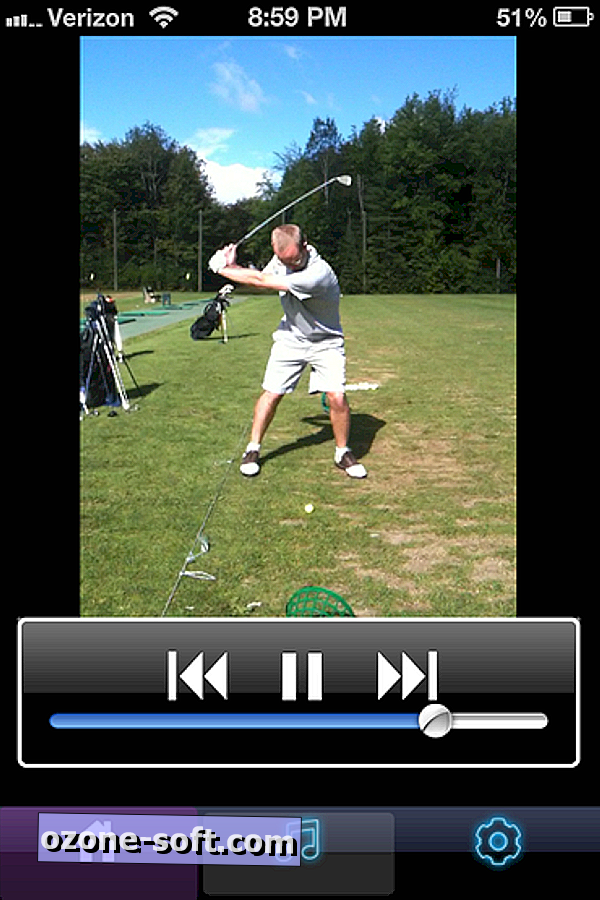
Du hittar inte en bakåtknapp när du spelar media för att återvända till surfning. Genom att trycka på knappen Hem återgår du till var du slutade surfa, medan noteringsknappen faktiskt tar dig till Skiftas mediaspelare och visar vilken fil som spelades senast.
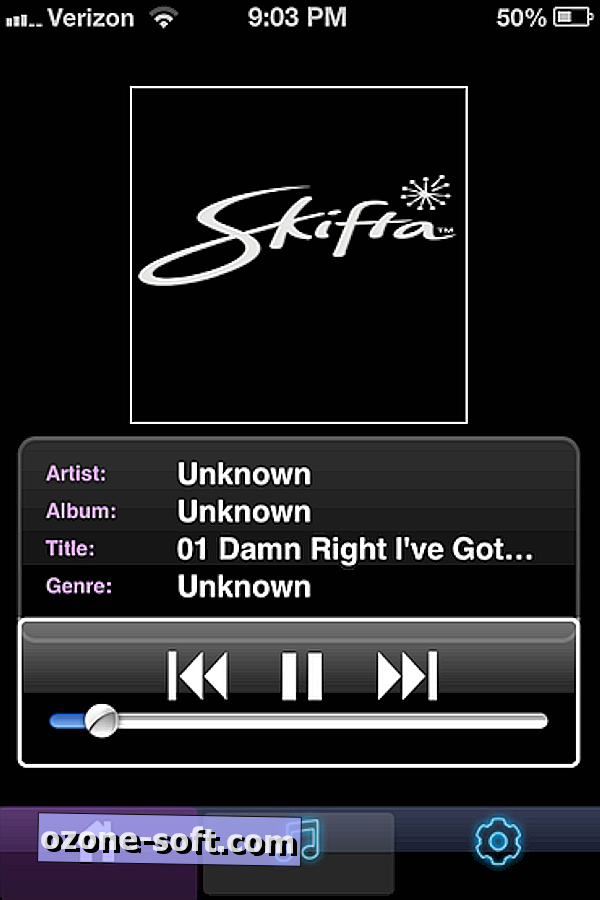
Förutom streaming media från en fjärransluten enhet kan du också ställa in Skifta för att strömma media från en mängd olika Internet källor. För att göra det, tryck på knappen "Välj en mediekälla" och tryck sedan på fliken Kanaler. Här hittar du en lång lista över onlinetjänster. Några måste du logga in för att komma åt, till exempel Dropbox, Instagram eller Picasa. Andra som Revision3 och Shoutcast behöver inte ett konto. För att ställa in en av dessa "kanaler", tryck på strömbrytaren för att slå på den. Tryck sedan på fliken Här och kanalen ska listas med dina andra mediekällor. Peka på sitt namn för att välja det som en mediekälla och tryck sedan på "Bläddra och spela media."
Jag hittade kanalfunktionen att vara mer miss än träffad. Skifta kraschade oftast när jag försökte komma åt olika kanaler, och när det inte kraschade fler gånger än inte en kanal som jag hade påslagen visades inte som ett alternativ på listan med mediekällor.
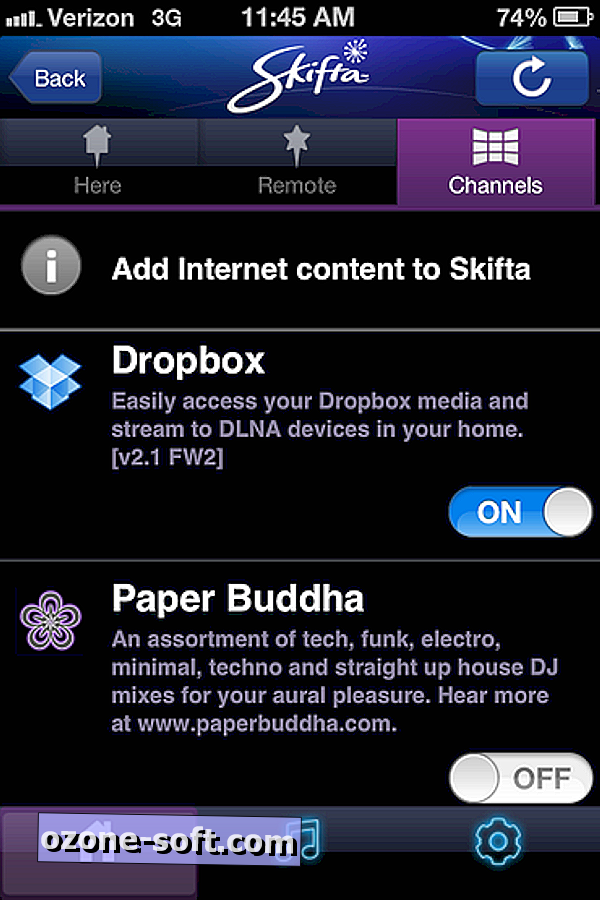
Skifta har lite arbete att göra med sin iOS-app, men om det ser ut kan det vara ett användbart verktyg för att frigöra utrymme på din trånga iPhone och iPad.













Lämna Din Kommentar